Τα δεδομένα του φακέλου SquirrelTemp ενδέχεται να διαγραφούν εάν παραβιαστούν
- Το SquirrelTemp είναι ένα ευέλικτο πλαίσιο που έχει σχεδιαστεί για να διευκολύνει την εγκατάσταση και την ενημέρωση διαφόρων προγραμμάτων των Windows.
- Κατά τη λήψη και εγκατάσταση εφαρμογών όπως το Microsoft Teams, το Slack και το Atom, το SquirrelTemp ενσωματώνεται επίσης σε αυτές.
- Μπορείτε να αφαιρέσετε το φάκελο από τον υπολογιστή σας διαγράφοντας τον από την Εξερεύνηση αρχείων και τον Κάδο Ανακύκλωσης.
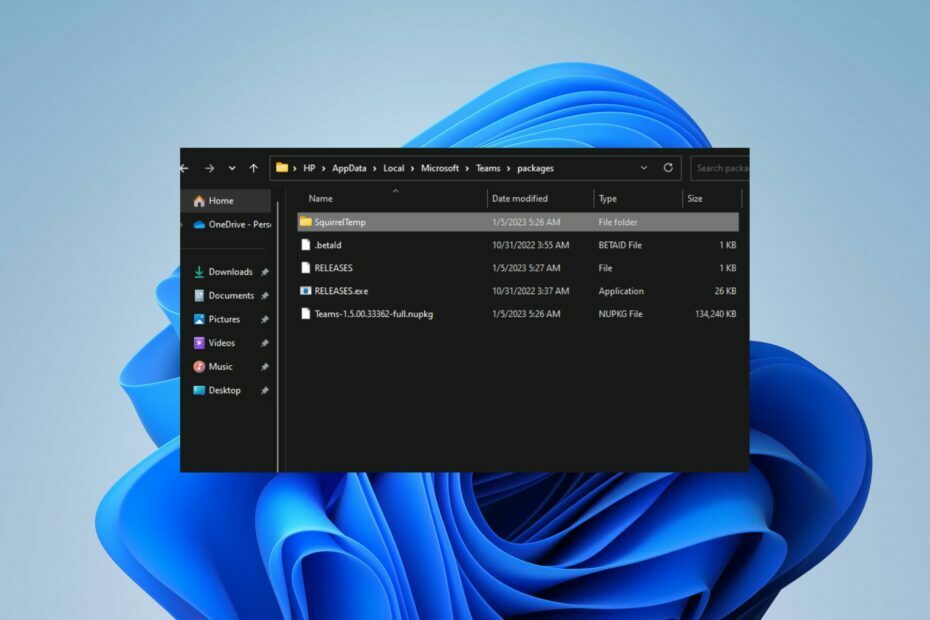
ΧΕΓΚΑΤΑΣΤΑΣΗ ΚΑΝΟΝΤΑΣ ΚΛΙΚ ΣΤΟ ΑΡΧΕΙΟ ΛΗΨΗΣ
- Κατεβάστε το Fortect και εγκαταστήστε το στον υπολογιστή σας.
- Ξεκινήστε τη διαδικασία σάρωσης του εργαλείου για να αναζητήσετε κατεστραμμένα αρχεία που είναι η πηγή του προβλήματός σας.
- Κάντε δεξί κλικ Ξεκινήστε την επισκευή ώστε το εργαλείο να μπορεί να ξεκινήσει τον αλγόριθμο επιδιόρθωσης.
- Το Fortect έχει ληφθεί από 0 αναγνώστες αυτόν τον μήνα.
Πολλοί χρήστες παραπονιούνται ότι βλέπουν τον φάκελο SquirrelTemp στον υπολογιστή τους όταν κάνουν σερφ στον File Explorer. Τους κάνει να ανησυχούν για το αν είναι κακόβουλο ή απειλή για τον υπολογιστή.
Ωστόσο, αυτός ο οδηγός θα συζητήσει το SquirrelTemp και πώς να το διαγράψετε με ασφάλεια. Εναλλακτικά, μπορεί να σας ενδιαφέρει το άρθρο μας σχετικά με το τι πρέπει να κάνετε εάν το το πρόγραμμα εγκατάστασης δεν μπορεί να δημιουργήσει έναν προσωρινό κατάλογο στον υπολογιστή σας.
Τι είναι το SquirrelTemp;
Το SquirrelTemp είναι ένας φάκελος στα Windows που περιέχει προσωρινά αρχεία για εφαρμογές που εγκαθιστάτε χρησιμοποιώντας το Squirrel. Το Squirrel χρησιμεύει ως ένα ευέλικτο πλαίσιο που έχει σχεδιαστεί για να διευκολύνει την ανάπτυξη και την ενημέρωση διαφόρων προγραμμάτων των Windows.
Συγκεκριμένα, σχετίζεται με τις εφαρμογές Microsoft Teams, Slack, Brave Browser και Atom. Κατά τη λήψη και εγκατάσταση αυτών των εφαρμογών, το SquirrelTemp ενσωματώνεται επίσης σε αυτές.
Μερικές βασικές λειτουργίες του SquirrelTemp περιλαμβάνουν:
- Διευκολύνει την εγκατάσταση προγραμμάτων Windows.
- Βοηθά στην ενημέρωση εγκατεστημένων προγραμμάτων σε υπολογιστή με Windows.
- Αυτο-ενσωματώνεται με διάφορες εφαρμογές λογισμικού όπως το Microsoft Teams, το Slack, το Brave πρόγραμμα περιήγησης και το Atom.
- Διαχειρίζεται τη διαδικασία εγκατάστασης και ενημέρωσης για αυτές τις ενσωματωμένες εφαρμογές.
Παρεμπιπτόντως, μπορείτε να διαβάσετε για το βεβαιωθείτε ότι ο φάκελος temp είναι έγκυρος σφάλμα κατά την εκτέλεση ενός αρχείου εγκατάστασης ή την απεγκατάσταση μιας εφαρμογής και πώς να το διορθώσετε.
Πού βρίσκεται ο φάκελος SquirrelTemp;
Μετά την επιτυχή εγκατάσταση της εφαρμογής Teams, ο φάκελος SquirrelTemp μπορεί να βρεθεί στην καθορισμένη θέση: %LocalAppData%\Microsoft\Teams
Επιπλέον, η τοποθεσία είναι επίσης μια εναλλακτική λύση για την επαλήθευση της νομιμότητας του φακέλου. Ως εκ τούτου, θα πρέπει να το σαρώσετε και να το αφαιρέσετε εάν το βρείτε οπουδήποτε εκτός από τον κατάλογο της εφαρμογής που σχετίζεται με αυτό.
Είναι το SquirrelTemp ένας ιός;
Όχι, το SquirrelTemp δεν είναι ιός. Συνδέεται με διάφορες εφαρμογές λογισμικού και δεν έχει σχεδιαστεί για να βλάψει ή να μολύνει τον υπολογιστή σας.
Ωστόσο, τα δεδομένα SquirrelTemp στον υπολογιστή σας μπορεί να γίνουν ευάλωτα όταν δεν μπορεί να ανακυκλώσει τη διαδικασία ή να καθαρίσει σωστά.
Επίσης, μπορεί να παραβιαστεί από κακόβουλο λογισμικό ή ιούς. Επομένως, εάν παρατηρήσετε προβλήματα που σχετίζονται με το SquirrelTemp, ίσως χρειαστεί να τα διαγράψετε.
Πώς μπορώ να διαγράψω το SquirrelTemp;
Διαγράψτε το αρχείο με μη αυτόματο τρόπο
- Πάτα το Windows πλήκτρο + μι για να ανοίξω Εξερεύνηση αρχείων στον υπολογιστή σου.
- Πλοηγηθείτε στην ακόλουθη τοποθεσία, όπως αυτή:
%LocalAppData%\Microsoft\Teams
- Στη συνέχεια, αναζητήστε το SquirrelTemp φάκελο μέσα στο Πακέτα ντοσιέ.
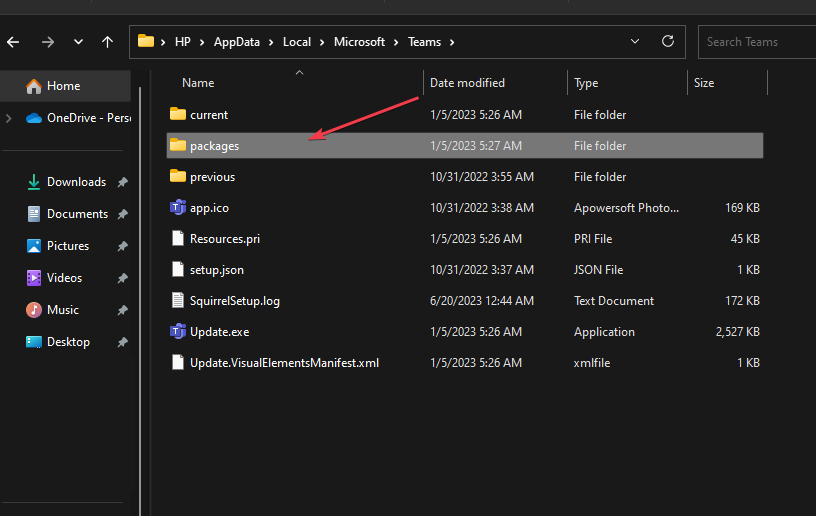
- Περαιτέρω, κάντε δεξί κλικ στο SquirrelTemp φάκελο και επιλέξτε Διαγράφω από το αναπτυσσόμενο μενού.

- Μπορεί να εμφανιστεί ένα μήνυμα επιβεβαίωσης. Κάντε κλικ Ναί για επιβεβαίωση της διαγραφής.
- Κάντε διπλό κλικ στο Κάδος ανακύκλωσης εικονίδιο στη γραμμή εργασιών σας για να το ανοίξετε, βρείτε το SquirrelTemp φάκελο και διαγράψτε τον οριστικά.
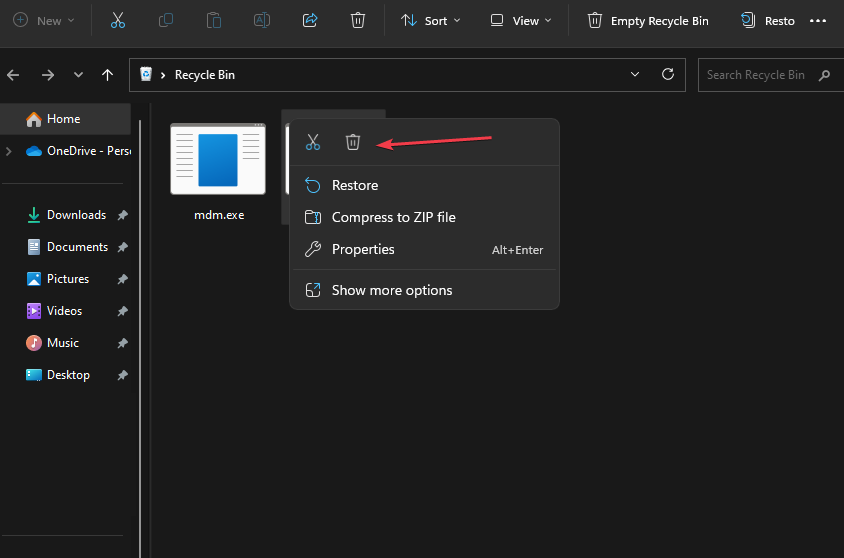
- Μόλις διαγραφεί, ο φάκελος SquirrelTemp θα αφαιρεθεί από το σύστημά σας Windows 11.
Τα παραπάνω βήματα θα αφαιρέσουν με ασφάλεια τον φάκελο από τον υπολογιστή σας και θα μετριάσουν τυχόν προβλήματα που μπορεί να προκαλέσει στο σύστημα.
Εν τω μεταξύ, μπορείτε να ελέγξετε το φάκελο AppData για άλλες εφαρμογές που χρησιμοποιούν το Squirrel για εγκατάσταση, όπως Brave, Slack και Atom.
- Τι είναι το IGFXSRVC.EXE και πρέπει να το αφαιρέσετε;
- Τι είναι το vsjitdebugger.exe και πώς να διορθώσετε τα σφάλματα εφαρμογής του;
- Τι είναι το Vulscan.exe και πώς μπορεί να διορθωθεί η υψηλή χρήση CPU του;
- Τι είναι το CCXProcess.exe και πρέπει να το απενεργοποιήσετε;
- Τι είναι το Bloom.exe και πώς να το ξεφορτωθείτε γρήγορα;
Εναλλακτικά, μπορείτε να ελέγξετε τον αναλυτικό μας οδηγό για το πώς να το κάνετε διαγράψτε τα αρχεία temp του Outlook σε υπολογιστές με Windows.
Εάν έχετε περαιτέρω ερωτήσεις ή προτάσεις σχετικά με αυτόν τον οδηγό, αφήστε τις στην ενότητα σχολίων.
Εξακολουθείτε να αντιμετωπίζετε προβλήματα;
ΕΥΓΕΝΙΚΗ ΧΟΡΗΓΙΑ
Εάν οι παραπάνω προτάσεις δεν έχουν λύσει το πρόβλημά σας, ο υπολογιστής σας ενδέχεται να αντιμετωπίσει πιο σοβαρά προβλήματα με τα Windows. Προτείνουμε να επιλέξετε μια λύση all-in-one όπως Fortect για την αποτελεσματική επίλυση προβλημάτων. Μετά την εγκατάσταση, απλώς κάντε κλικ στο Προβολή & Διόρθωση κουμπί και μετά πατήστε Ξεκινήστε την επισκευή.


